知識庫
2017-02-20
SBF1639-如何使用精靈設置IPsec VPN
本文適用於以下Sophos Lab產品:
Sophos XG Firewall
本文說明如何使用系統提供的精靈來設置IPsec VPN,精靈提供三種連線方式Remote Access、Site To Site、Host To Host,本文介紹Site To Site設定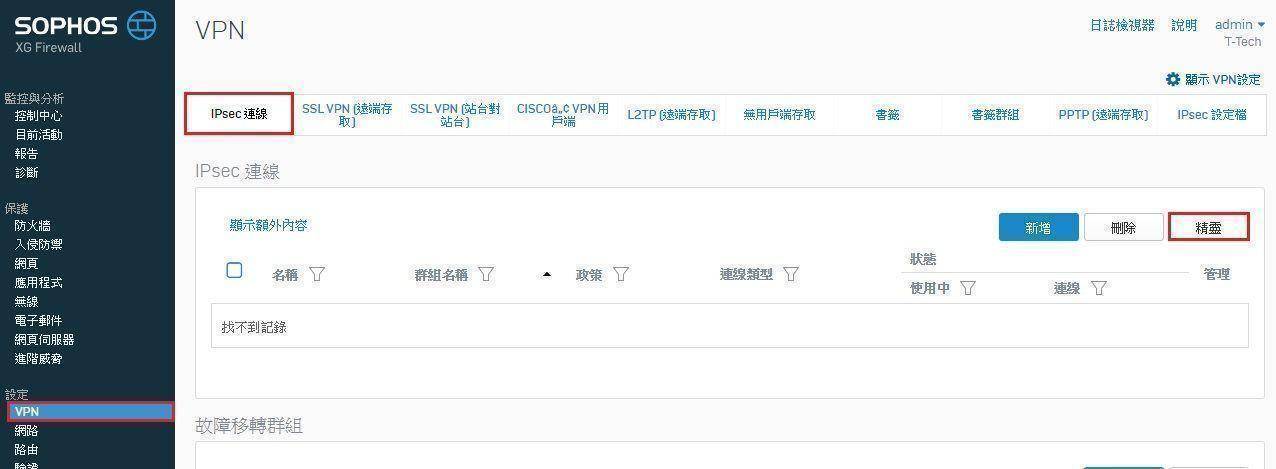
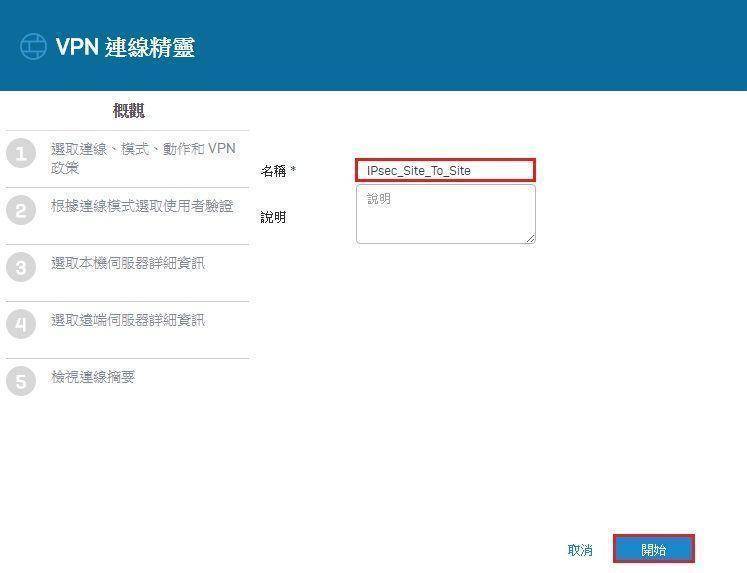
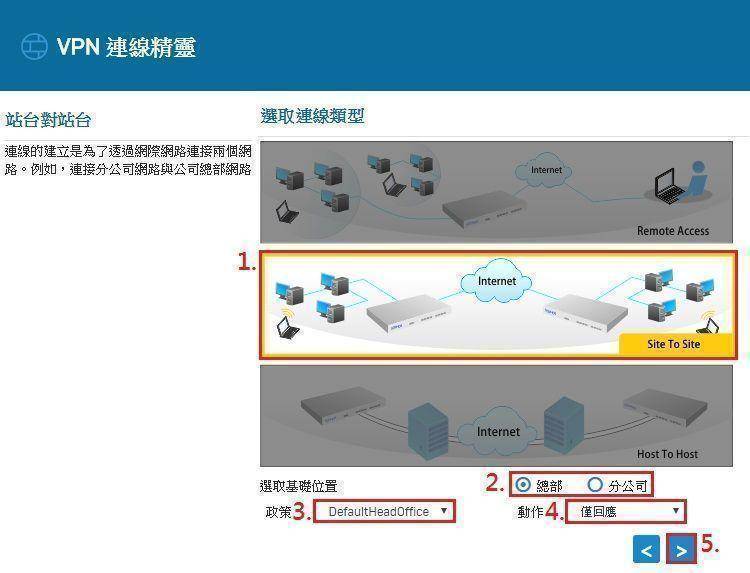
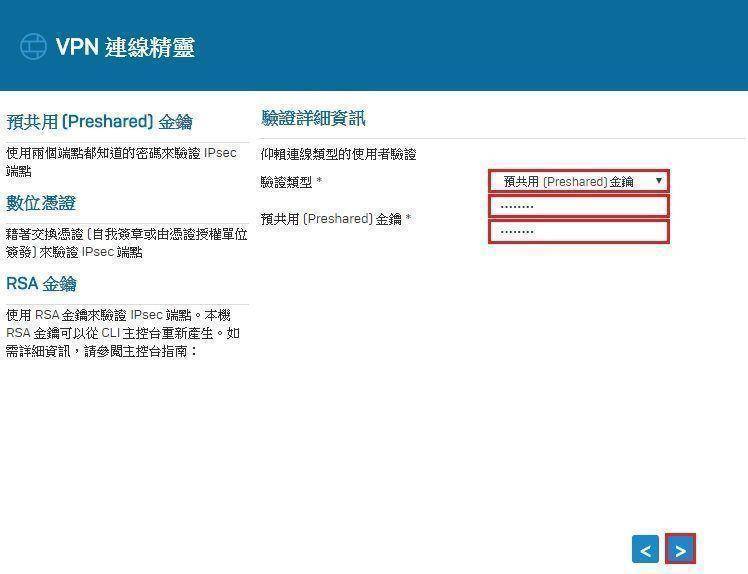
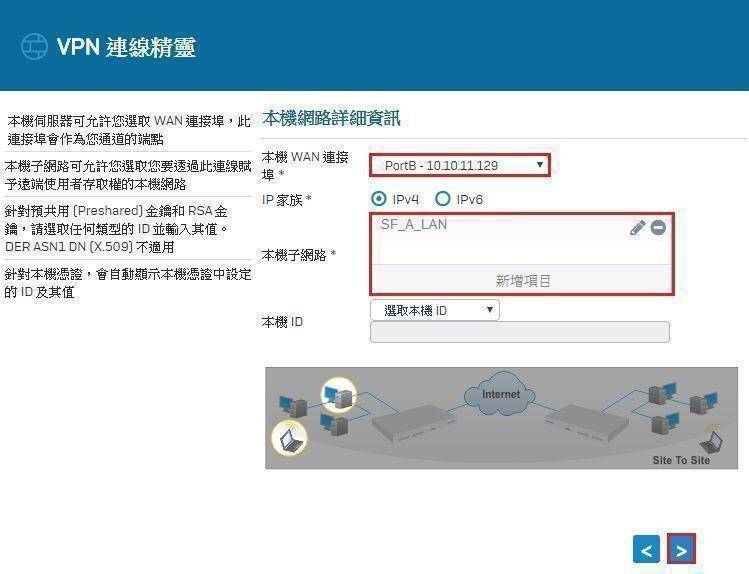
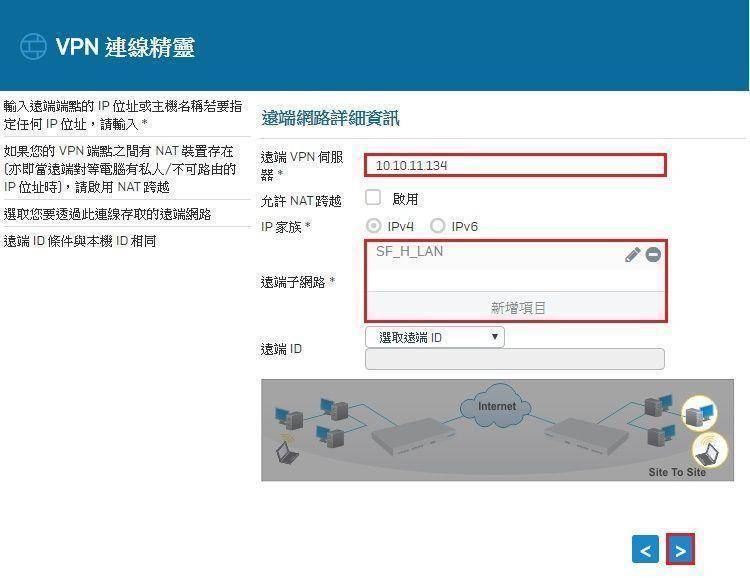
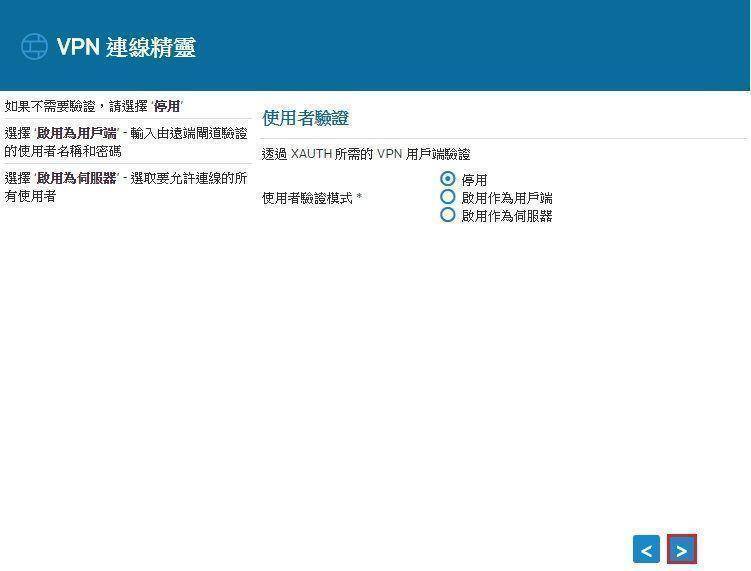
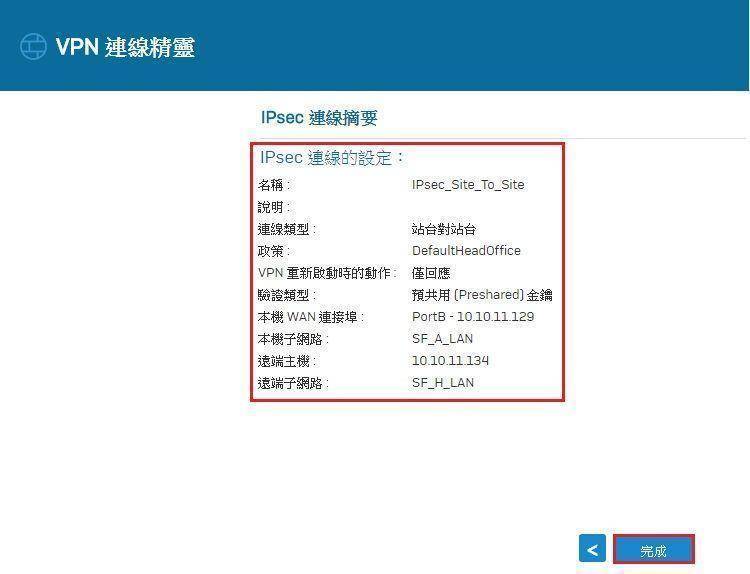
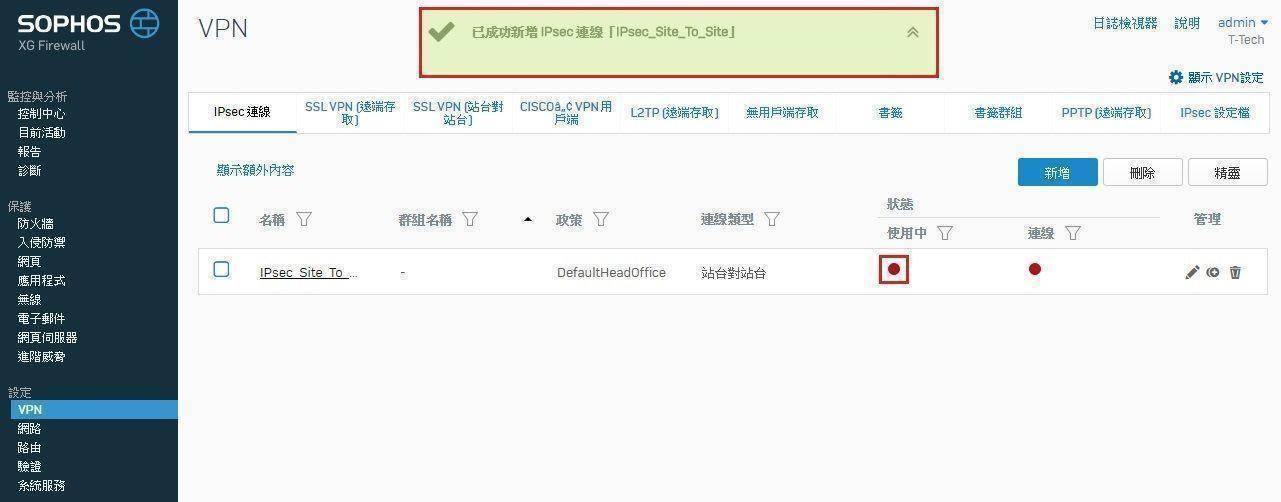
如需更多產品資訊,請與湛揚技術服務中心聯繫,我們將竭誠為您服務!
服務信箱:support@t-tech.com.tw
客服專線:(02)2515-1599
週一至週五 (不含國定假日) 09:00~12:30;13:30~18:00
Sophos XG Firewall
本文說明如何使用系統提供的精靈來設置IPsec VPN,精靈提供三種連線方式Remote Access、Site To Site、Host To Host,本文介紹Site To Site設定
- 開啟XG Firewall網頁管理介面,登入具有管理者權限的帳號,點選左側“設定”>"VPN">"IPsec連線”頁籤,點選右側”精靈”按鈕
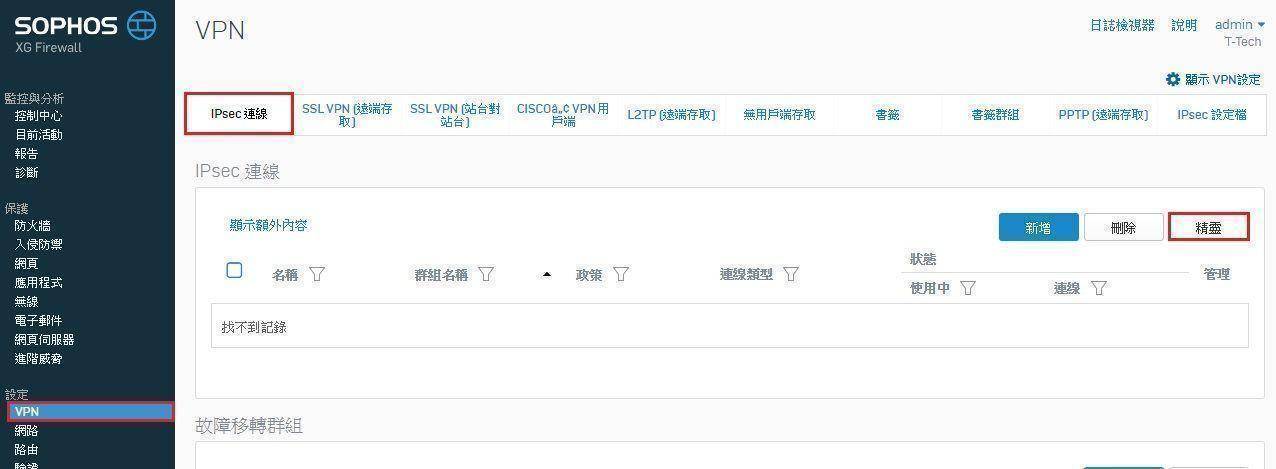
- 輸入連線名稱方便辨別之後點選開始
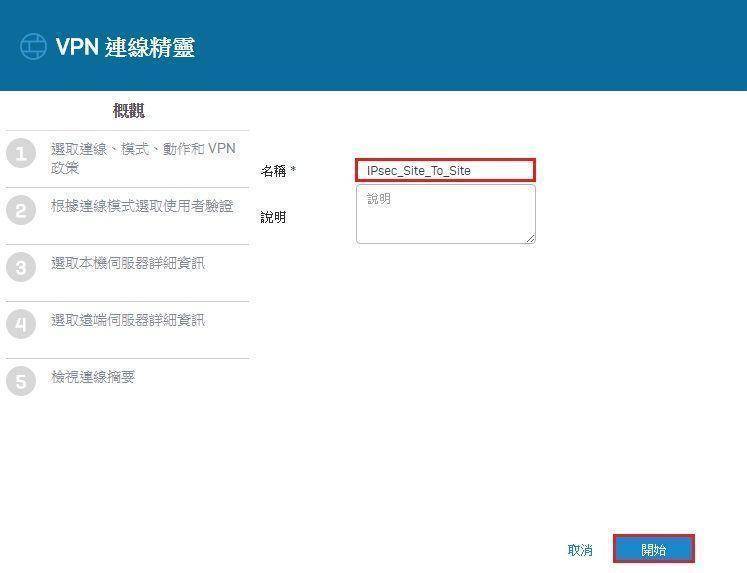
- 選擇連線類型,本範例為Site To Site,確認本台設定是總公司或是分公司,選擇政策後選取VPN重新啟動時的動作(通常總公司為僅回應,分公司為起始),點選下一步
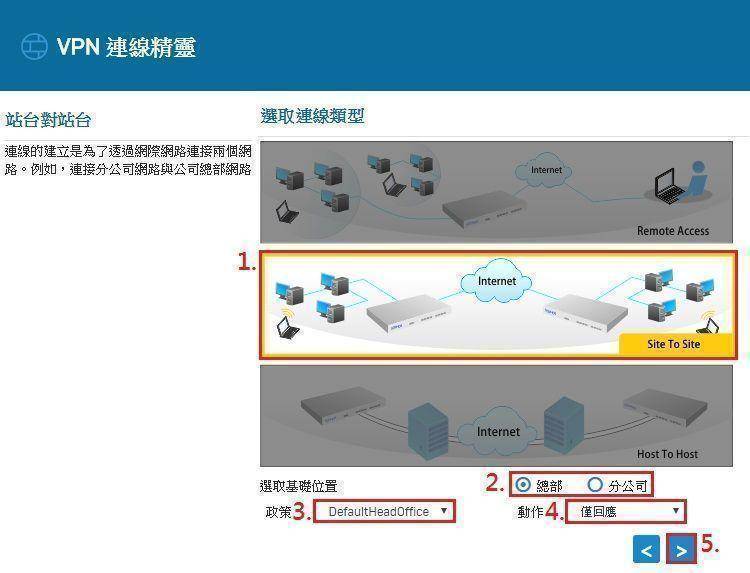
- 選擇驗證類型,精靈提供3種驗證方式,本例使用Preshared金鑰,並填入金鑰密碼後點選下一步
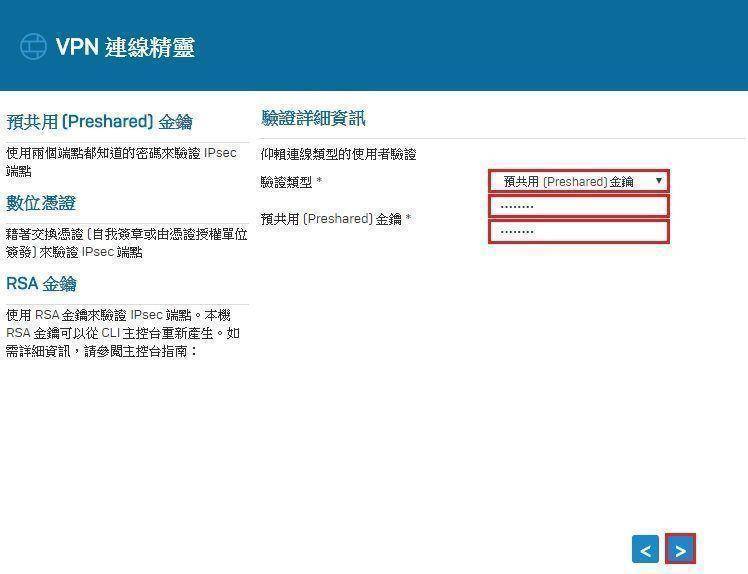
- 選擇本機WAN Port及本機子網路(可使用多個子網路),點選下一步
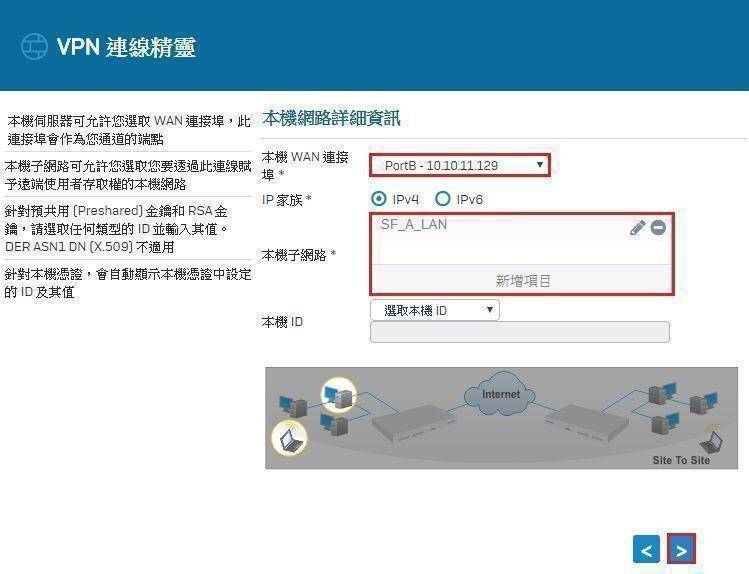
- 選擇遠端VPN伺服器IP(遠端WAN IP),新增遠端子網路(同樣可新增多個子網路),點選下一步
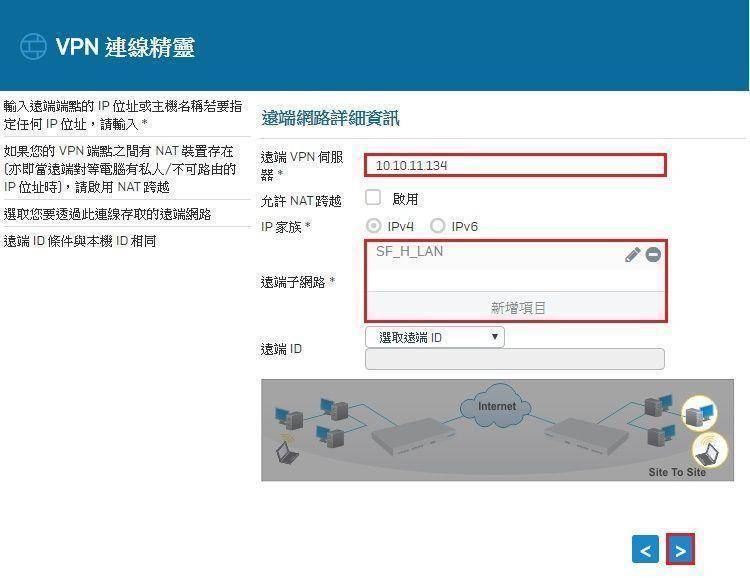
- 如需驗證使用者可選擇用戶端或伺服器,本例選擇停用,點選下一步
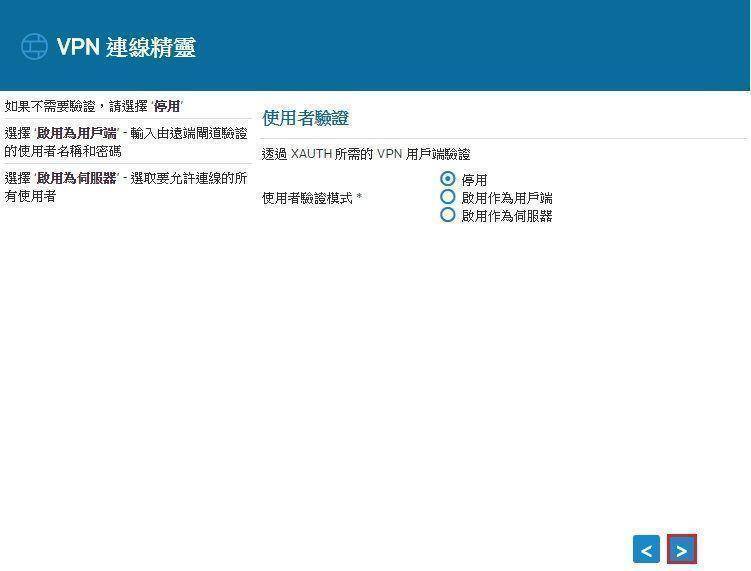
- 確認之前設定,若無問題即可點選完成
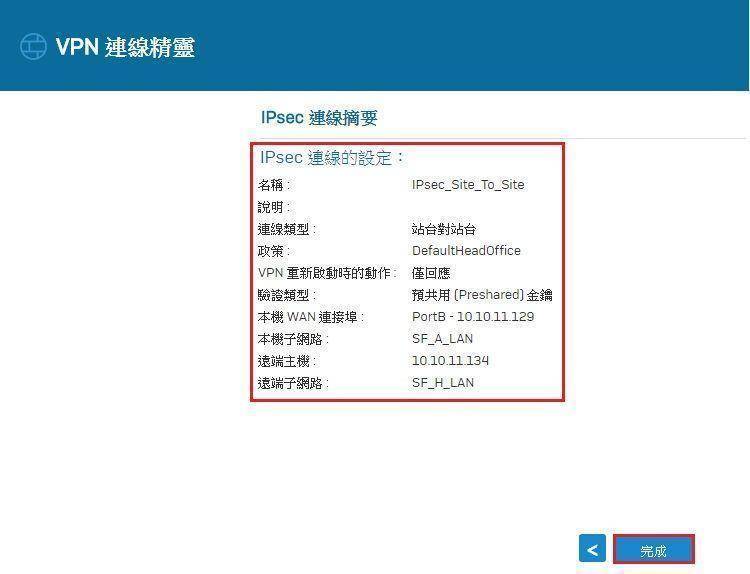
- 回到防火牆管理頁面後系統會通知已成功新增,若要啟動請點選狀態的紅燈,啟用後顯示綠燈
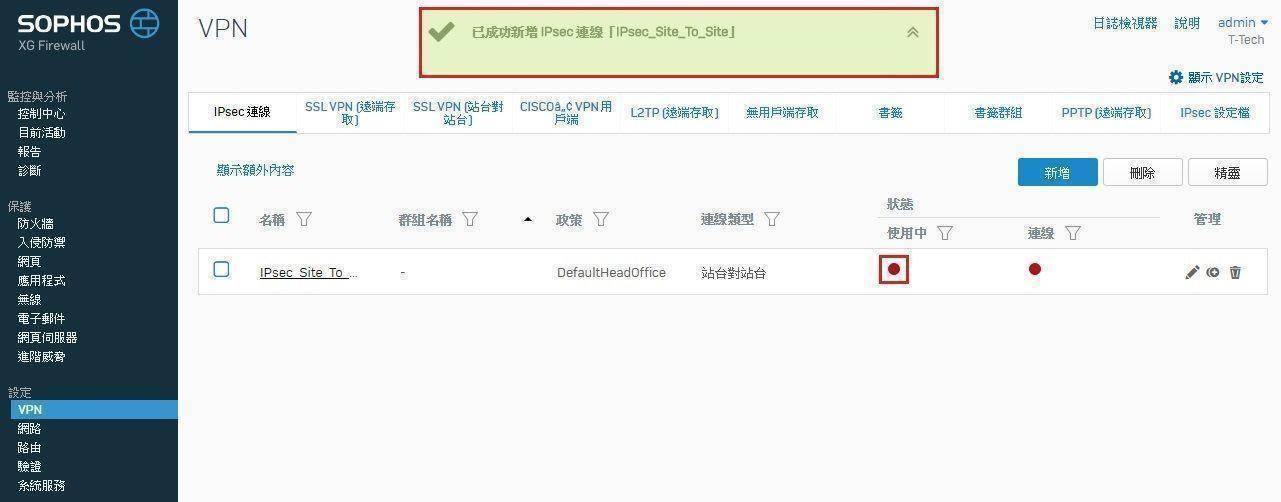
- 遠端防火牆也需設定一個對等的連線,於步驟3中選擇分公司及分公司政策和動作, 金鑰需設定為相同,本地端及遠端請使用相反的設定,其餘設定需相同
如需更多產品資訊,請與湛揚技術服務中心聯繫,我們將竭誠為您服務!
服務信箱:support@t-tech.com.tw
客服專線:(02)2515-1599
週一至週五 (不含國定假日) 09:00~12:30;13:30~18:00






